Wix Bookings: Müşterileri Randevu Takviminden Yönetme
13 dk.
Bu makalede
- Katılımı işaretleme
- Ödeme durumunu güncelleme
- Randevuları iptal etme ve para iadesi yapma
- Müşteri bilgilerini yönetme
- SSS
Randevu takviminizden, işletmenizdeki randevulara kimin ödeme yaptığını ve kimlerin katıldığını takip edebilirsiniz. Ayrıca gerektiğinde seansları iptal edebilir ve para iadesi gerçekleştirebilirsiniz.
Katılımı işaretleme
Randevu takviminizde seans katılımını işaretleyin. Yoklama durumunu takip etmek, randevuları nasıl sunacağınız konusunda kararlar almanıza yardımcı olabilir.
Kontrol panelinden
Wix uygulaması
Wix Studio uygulaması
- Sitenizin kontrol panelindeki Randevu Takvimi sekmesine gidin.
- Takviminizde ilgili randevuya tıklayın.
- Ayrıldı açılır menüsüne tıklayarak ilgili seçeneği belirleyin:
- Yer Ayırttı: Müşteriniz seans için yer ayırttı ama henüz gelmedi.
- Katıldı: Müşteriniz seansa geldi ve giriş kaydı yaptı.
- Gelmedi: Müşteriniz seansa gelmedi. Geçerli durumlarda, seansa gelmeyen katılımcıdan habersiz gelmeme ücreti alabilirsiniz.
Not: Bu seçenek yalnızca randevu politikasında iptal ve habersiz gelmeme ücretinin yer aldığı derslerde kullanılabilir.
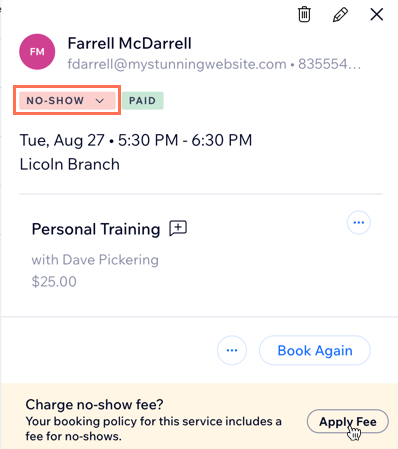
Ödeme durumunu güncelleme
Ödeme aldığınız müşterilerin ödeme durumlarını değiştirin. Müşteri depozitoyu online olarak ve geri kalanı şahsen ödemiş olsa bile aynı adımları izleyerek seansı "Ödendi" olarak işaretleyebilirsiniz.
Kontrol panelinden
Wix uygulaması
Wix Studio uygulaması
- Sitenizin kontrol panelindeki Randevu Takvimi sekmesine gidin.
- Takviminizde ilgili randevuya tıklayın.
- Ödeme Al açılır menüsüne tıklayın ve müşterinizden ödeme alma yönteminizi seçin.
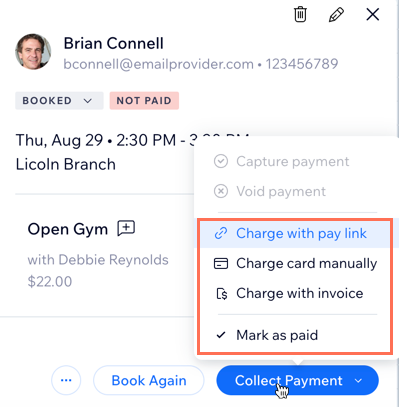
Randevuları iptal etme ve para iadesi yapma
Ödeme sağlayıcınız gerekli sistem desteğini veriyorsa, Randevu Takvimi üzerinden iptal ettiğiniz randevularda tam para iadesi yapabilirsiniz.
İptal ücreti mi istiyorsunuz?
Öncelikle iptal ücretini tahsil edin. Ardından ücretli seansa ilişkin para iadesini gerçekleştirmek üzere Siparişler sekmesine gidin.
Kontrol panelinden
Wix uygulaması
Wix Studio uygulaması
- Sitenizin kontrol panelindeki Randevu Takvimi sekmesine gidin.
- İptal etmek istediğiniz randevuya tıklayın.
- Seans adının yanındaki Diğer Eylemler simgesine
 tıklayın ve İptal'i seçin.
tıklayın ve İptal'i seçin. - İptal ettiğiniz seansın türüne bağlı olarak aşağıdaki adımları izleyin:
Bireysel olarak ödenen seanslar (iptal ücreti olmadan)
Tekil olarak ödenen seanslar (ücretli iptal)
Abonelik kullanılarak ödenen seanslar
Müşteri bilgilerini yönetme
Randevu takviminizde herhangi bir müşterinin adına tıklayarak kişi kartını açabilirsiniz. Kişi kartında müşterinizin önceki randevularını görebilir, sizinle paylaştıkları önemli dosyaları ekleyebilir ve müşteriyle ilgili bilgi notları kaydedebilirsiniz. Ayrıca müşterinizle sohbet başlatarak hizmet bağlantıları ve kupon kodları gönderebilirsiniz.
Kontrol panelinden
Wix uygulaması
Wix Studio uygulaması
- Sitenizin kontrol panelindeki Randevu Takvimi sekmesine gidin.
- Takviminizde ilgili randevuya tıklayın.
- Kişi kartını açmak için müşterinizin adına tıklayın.
- Ne yapmak istediğinizi seçin:
- Müşterinin iletişim bilgilerini (ör. e-posta, telefon numarası, adres) düzenlemek için Düzenle simgesine
 tıklayın.
tıklayın. - Genel Bakış sekmesinden müşterinizin randevularını ve diğer detaylarını yönetebilirsiniz. İletişim bilgilerini güncelleyin, kişilerinizi organize etmenize yardımcı olacak bir etiket ekleyin, kişiyi bir iş akışına bağlayın ve çok daha fazlasını yapın.
Not: Kullandığınız Wix özelliklerine bağlı olarak farklı seçenekler görebilirsiniz. - Kişilerinizin etkinlik geçmişini görmek için Gelen Kutusu sekmesine tıklayın ve kişinize sohbet mesajı, e-posta ve SMS gönderebilirsiniz.
- Müşterinin iletişim bilgilerini (ör. e-posta, telefon numarası, adres) düzenlemek için Düzenle simgesine
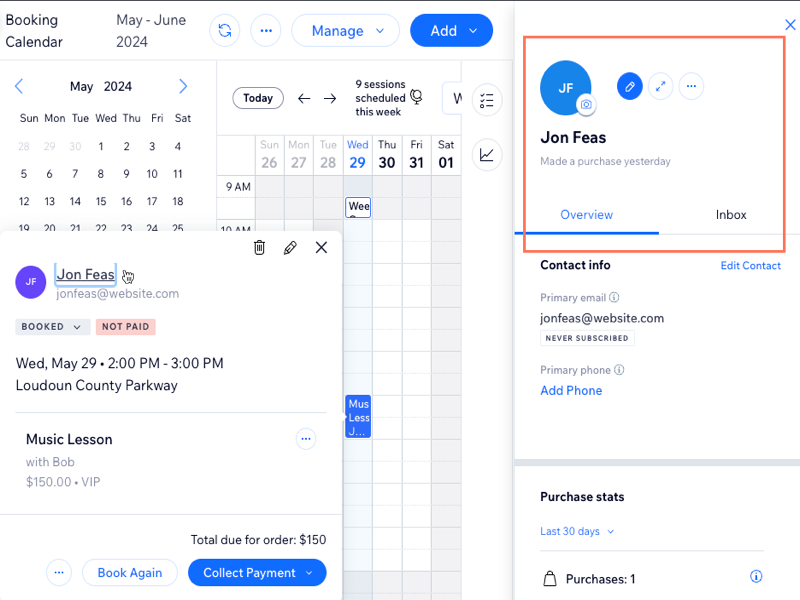
Müşteri bilgilerini görüntüleme ve düzenleme hakkında daha fazla bilgi edinin.
SSS
Randevu müşterilerini yönetme hakkında daha fazla bilgi edinmek için aşağıdaki sorulardan birine tıklayın.
Bir randevu için kısmi geri ödeme yapabilir miyim?
Wix uygulamamda müşterilerin tüm randevu geçmişini görebilir miyim?
Müşteri profiline not veya bilgi ekleyebilir miyim?
Hem iptal ücretini hem de sipariş ücretini iade etmek istiyorsam ne yapabilirim?






